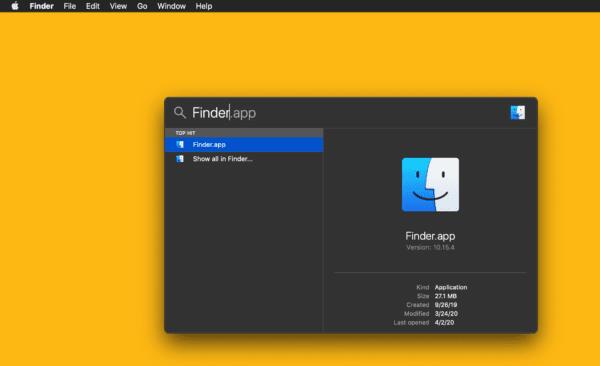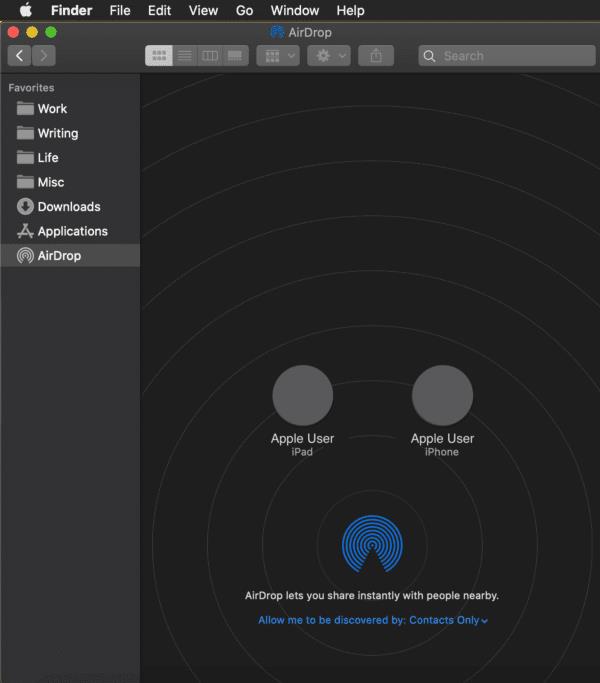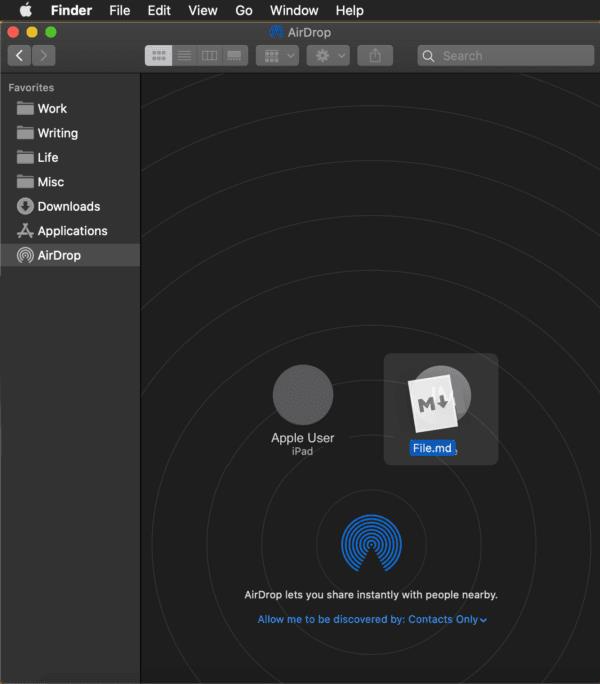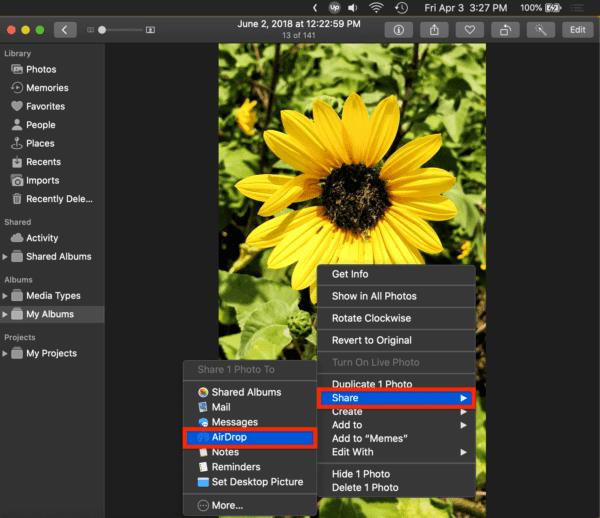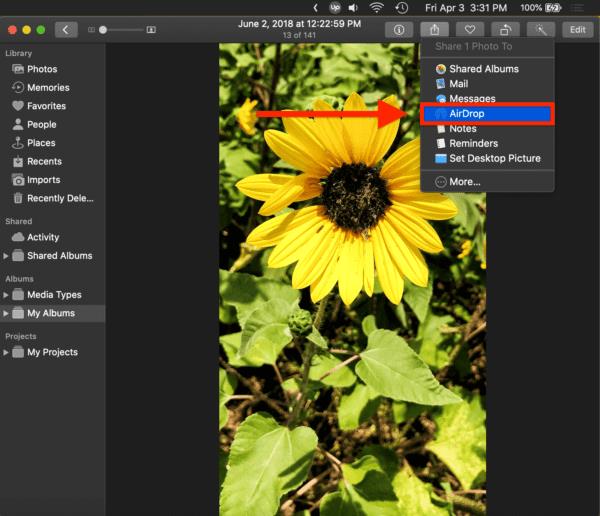AirDrop — це один із найпростіших способів обміну файлами між вашими пристроями, оскільки для нього не потрібні кабелі, адаптери чи флеш-накопичувачі. У цьому підручнику ми покажемо, як поділитися файлами з вашого Mac на iPhone за допомогою AirDrop.
Спосіб 1: AirDrop на свій iPhone з Finder
Найшвидший спосіб обміну файлами з вашого Mac на ваш iPhone — це використовувати AirDrop у вашому Finder (додаток для папок на Mac). Щоб відкрити Finder, просто натисніть команду + пробіл і введіть «Finder», а потім натисніть return .
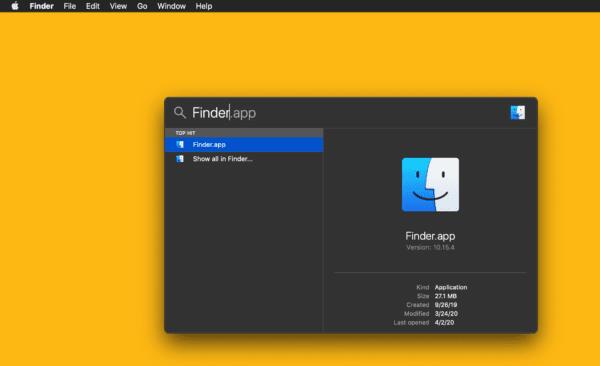
На лівій панелі вікна Finder ви повинні побачити опцію з позначкою «AirDrop». Натисніть це, якщо ви бачите, щоб відкрити AirDrop. Якщо ви не бачите цієї опції, натисніть command + shift + R в Finder, щоб відкрити AirDrop.
Через кілька хвилин, якщо у вас є iPhone з увімкненим AirDrop, ви побачите, що він з’явиться у цьому вікні разом із будь-якими іншими пристроями, сумісними з AirDrop, поблизу вашого Mac.
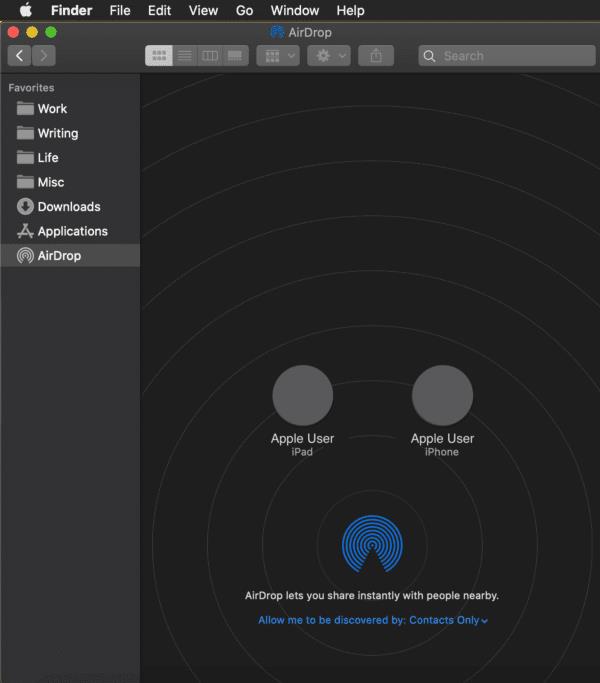
Майте на увазі, що AirDrop працює лише тоді, коли ваші пристрої знаходяться поруч один з одним і ввімкнені; якщо ви не бачите свої пристрої у вікні AirDrop, це найімовірніше пояснення (хоча ми розглянемо ще кілька проблем у відповідях на поширені запитання нижче!).
Щоб перенести файл AirDrop, просто перетягніть його на пристрій, з яким ви хочете поділитися ним. Якщо пристрій увійшов у ваш обліковий запис iCloud, файл буде автоматично перенесено на ваш пристрій. В іншому випадку вам потрібно буде прийняти його на пристрої, на який ви здійснюєте AirDropping.
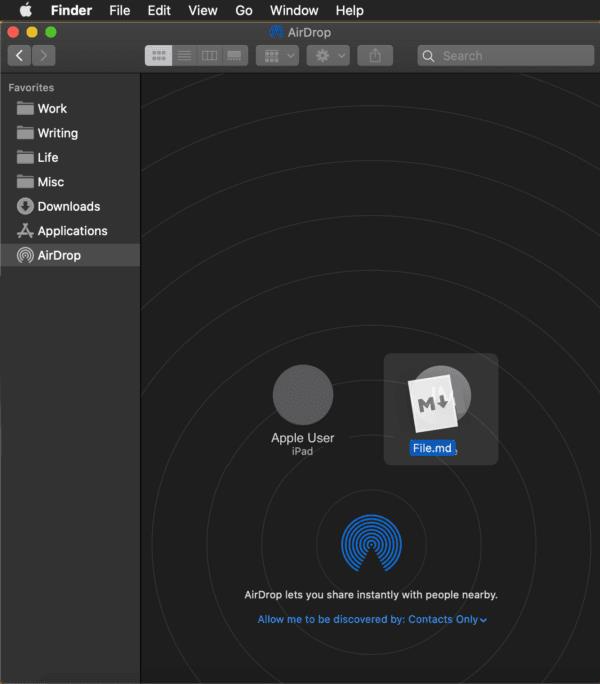
І це все для способу 1!
Спосіб 2: AirDrop на свій iPhone з будь-якого місця
Наведений вище метод відмінно підходить для перетягування файлів між пристроями, але ви можете виявити, що він не дуже зручний, особливо під час обміну посиланнями або фотографіями з програми «Фотографії». Отже, ось ярлик AirDrop, який ви можете використовувати будь-де на своєму Mac, не відкриваючи AirDrop у Finder.
Скажімо, ви хочете поділитися фотографією соняшника. Ви можете просто клацнути його правою кнопкою миші (або Control + клацнути ), перейти до пункту « Поділитися» з меню правою кнопкою миші, а потім вибрати AirDrop .
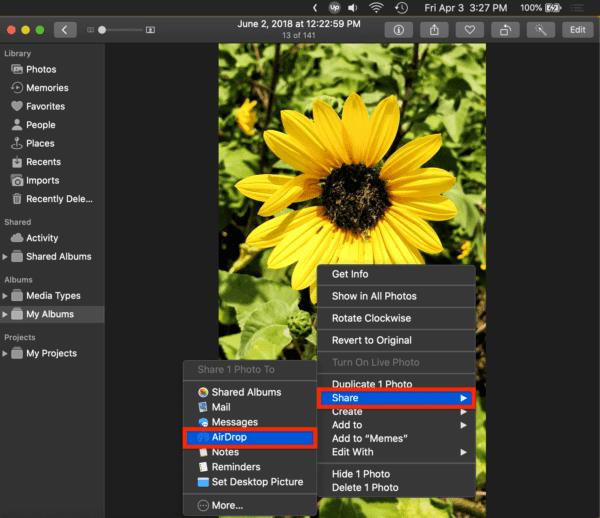
Це відкриє міні-вікно AirDrop, у якому перераховано всі пристрої AirDrop поблизу. Просто натисніть ту, з якою ви хочете поділитися фотографією.
Крім того, ви можете натиснути кнопку Поділитися в програмах, у яких вона доступна, наприклад:
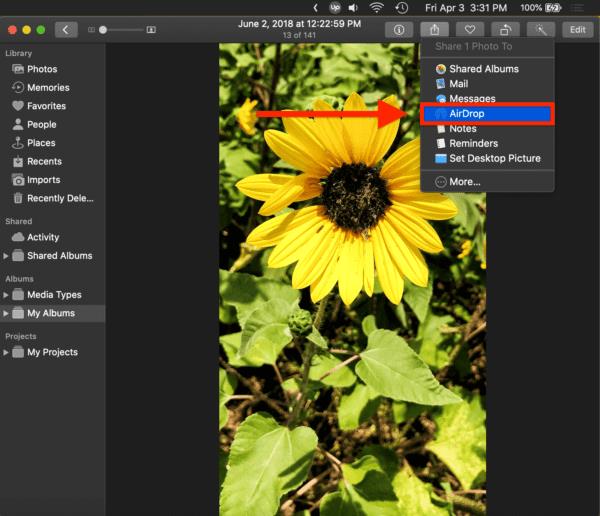
Майте на увазі, що ця кнопка зазвичай є лише в програмах Apple, як-от Photos та Safari. Проте AirDropping з меню правою кнопкою миші є набагато більш універсальним, що робить його легким для запам’ятовування способом AirDrop файлів і посилань на ваш iPhone.
Поширені запитання
Що таке AirDrop?
AirDrop — це функція обміну файлами, яку Apple додала до своїх пристроїв у 2012 році. Вона використовує Bluetooth для обміну файлами з іншими пристроями Apple, що дає змогу обмінюватися фотографіями, посиланнями та документами без використання кабелів.
Я не бачу свій iPhone на AirDrop?
Може бути кілька причин, чому ви не бачите свій iPhone на AirDrop. По-перше, AirDrop не ввімкнено на вашому Mac або iPhone, що ви можете перевірити, дотримуючись обох поширених запитань, наведених нижче. Інша ймовірність полягає в тому, що один із ваших пристроїв не ввімкнено і не активний. AirDrop не працює, коли ваші пристрої заблоковані або сплячі, тому переконайтеся, що все ввімкнено та відкрито.
Нарешті, можливо, ваші пристрої розташовані недостатньо близько один до одного. AirDrop працює через Bluetooth, що означає, що два пристрої повинні знаходитися на відстані кількох футів один від одного, щоб AirDrop працював.
Як увімкнути AirDrop на своєму Mac?
Відкрийте Finder, натисніть AirDrop на бічній панелі та клацніть « Дозволити мене знаходити:» у нижній частині вікна. Виберіть « Лише контакти» або « Усі», щоб увімкнути AirDrop.
Як увімкнути AirDrop на моєму iPhone?
Проведіть пальцем по центру керування на своєму iPhone, натисніть і утримуйте поле у верхньому лівому куті Центру керування (який містить Bluetooth, WiFi, режим польоту тощо), торкніться AirDrop у нижньому лівому куті, коли поле розгорнеться, і виберіть « Лише контакти» або « Усі», щоб увімкнути AirDrop.